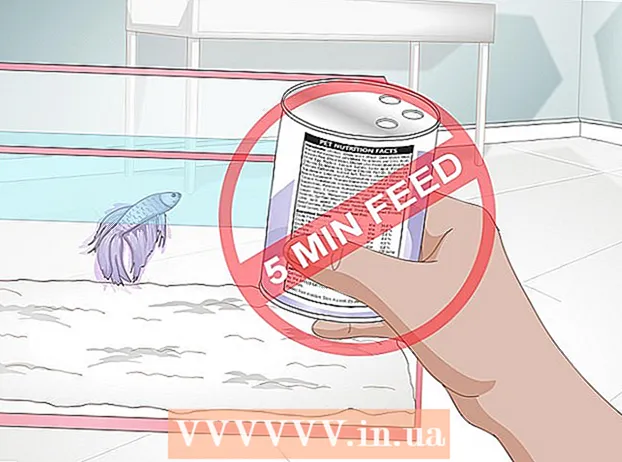Autor:
Florence Bailey
Fecha De Creación:
19 Marcha 2021
Fecha De Actualización:
1 Mes De Julio 2024

Contenido
En este artículo, le diremos cómo configurar cualquier archivo de audio como sonido de notificación en un dispositivo Android.
Pasos
 1 Copie el archivo de audio a su dispositivo Android. Use la aplicación Android File Transfer para transferir un archivo de audio desde su computadora a su dispositivo Android; el archivo de audio también se puede descargar de Internet.
1 Copie el archivo de audio a su dispositivo Android. Use la aplicación Android File Transfer para transferir un archivo de audio desde su computadora a su dispositivo Android; el archivo de audio también se puede descargar de Internet.  2 Instale el administrador de archivos de Play Store. El administrador de archivos es una aplicación con la que puede ver y editar carpetas en su dispositivo. Los administradores de archivos se pueden encontrar en la categoría "Herramientas" de Play Store o simplemente usar la barra de búsqueda. Los buenos administradores de archivos son File Manager, File Commander y File Manager Pro.
2 Instale el administrador de archivos de Play Store. El administrador de archivos es una aplicación con la que puede ver y editar carpetas en su dispositivo. Los administradores de archivos se pueden encontrar en la categoría "Herramientas" de Play Store o simplemente usar la barra de búsqueda. Los buenos administradores de archivos son File Manager, File Commander y File Manager Pro.  3 Inicie el administrador de archivos. Para hacer esto, busque y toque el icono de la aplicación correspondiente en la barra de aplicaciones.
3 Inicie el administrador de archivos. Para hacer esto, busque y toque el icono de la aplicación correspondiente en la barra de aplicaciones.  4 Busque el archivo de audio que desee. En el administrador de archivos, vaya a la carpeta "Música" u otra carpeta donde copió el archivo de audio deseado.
4 Busque el archivo de audio que desee. En el administrador de archivos, vaya a la carpeta "Música" u otra carpeta donde copió el archivo de audio deseado.  5 Copie o mueva el archivo de audio a la carpeta de notificaciones. Haga esto en el administrador de archivos. Cuando el archivo de audio se coloca en la carpeta especificada, se puede configurar como un sonido de notificación.
5 Copie o mueva el archivo de audio a la carpeta de notificaciones. Haga esto en el administrador de archivos. Cuando el archivo de audio se coloca en la carpeta especificada, se puede configurar como un sonido de notificación. - En la ventana del administrador de archivos, mantenga presionado un archivo de audio y luego toque el ícono de tres puntos en la parte superior de la pantalla para abrir un menú. Ahora elija "Copiar" o "Mover" en el menú.
- En la mayoría de los casos, para encontrar la carpeta Notificaciones, en la ventana del administrador de archivos, toque Almacenamiento interno, Almacenamiento interno, Almacenamiento o una opción similar. En raras ocasiones, la carpeta especificada se encuentra en una ubicación diferente.
 6 Inicie la aplicación Configuración. Haga clic en el icono de engranaje gris en el cajón de la aplicación.
6 Inicie la aplicación Configuración. Haga clic en el icono de engranaje gris en el cajón de la aplicación.  7 Desplácese hacia abajo y toque Sonido o Sonido y notificaciones. Esto abrirá opciones que le permitirán personalizar todos los sonidos en su dispositivo, incluyendo alarmas, notificaciones y llamadas.
7 Desplácese hacia abajo y toque Sonido o Sonido y notificaciones. Esto abrirá opciones que le permitirán personalizar todos los sonidos en su dispositivo, incluyendo alarmas, notificaciones y llamadas.  8 Toque Sonido de notificación. Se mostrará una lista de todos los archivos de audio en la carpeta de notificaciones.
8 Toque Sonido de notificación. Se mostrará una lista de todos los archivos de audio en la carpeta de notificaciones.  9 Seleccione un sonido de notificación. Desplácese hacia abajo para encontrar el archivo de audio que desea, luego toque para seleccionarlo y comenzará a reproducirse.
9 Seleccione un sonido de notificación. Desplácese hacia abajo para encontrar el archivo de audio que desea, luego toque para seleccionarlo y comenzará a reproducirse.  10 Haga clic en Aplicar. Encontrarás este botón en la parte inferior de la pantalla. Los cambios realizados se guardarán.
10 Haga clic en Aplicar. Encontrarás este botón en la parte inferior de la pantalla. Los cambios realizados se guardarán. - En algunos dispositivos, debe tocar Listo o Aceptar para confirmar su selección.